Werbung
Das Internet eröffnet eine Welt voller Möglichkeiten und unzähliger Risiken, insbesondere für Kinder. Windows 8 verfügt über eine integrierte Kindersicherungsfunktion namens Family Safety. Damit kann der Systemadministrator die Aktivität der Benutzer auf dem Gerät überwachen und steuern. Einige Eltern mögen glauben Kindersicherungssoftware ist invasiv Sollten Eltern ihre Kinder ausspionieren? [MUO-Debatten]Spionierst du deine Kinder aus? Wenn ja warum? Wenn nicht, warum nicht? Dies ist die heutige Frage. Dies sind die Fragen, die wir in dieser Debatte untersuchen werden. Weiterlesen Aber wenn Sie Ihre Kinder in der realen Welt im Auge behalten, ist es am besten, dies auch in der digitalen Welt zu tun.
Mit dem Microsoft Family Safety-Tool können Sie sehen, auf welche Websites, Anwendungen und Spiele jeder Benutzer zugegriffen hat. Unangemessener Inhalt kann blockiert und nie gesehen werden, und die Gesamtzeit, die auf dem Gerät verbracht wird, kann ebenfalls begrenzt sein.
Es ist wahr, dass
Kindersicherung ist keine neue Erfindung So verwenden Sie die Kindersicherung von Windows, um die Nutzung des PCs durch Ihr Kind einzuschränkenComputer können Eltern einschüchtern. Es ist wichtig, Kindern die Möglichkeit zu geben, Computer zu verstehen, aber ein PC kann verwendet werden, um Kuriositäten zu erkunden, die unangemessen sind. Sie können sich auch in massive Zeitsenken verwandeln ... Weiterlesen , aber es ist stärker in Windows 8 integriert als in der Vergangenheit. Darüber hinaus muss die Funktion nicht nur von den Eltern verwendet werden, sondern kann auch in Schulen, Spielgruppen und mehr angewendet werden.Erstellen eines untergeordneten Kontos
Bevor wir beginnen, ist es praktisch, für jede Person, die den Computer verwendet, ein neues Benutzerkonto zu erstellen. Auf diese Weise können Sie Aktivitäten und Einstellungen auf individueller Benutzerbasis filtern. Zumindest benötigen Sie ein Administratorkonto (kennwortgeschützt) und dann ein separates Konto für das Kind.
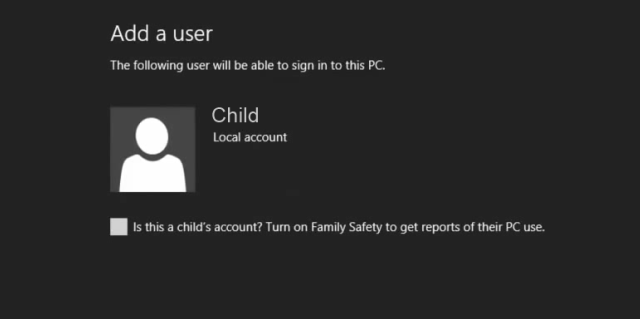
Um ein untergeordnetes Konto zu erstellen, navigieren Sie einfach zu "PC-Einstellungen" und wählen Sie die Kategorie "Benutzer". Von hier aus haben Sie die Möglichkeit, einen neuen Benutzer hinzuzufügen und dabei ein Kontrollkästchen zu aktivieren, um zu bestätigen, dass das Konto für ein Kind bestimmt ist.
Steuern von Inhalten und Festlegen von Grenzen
Bevor Sie die Kindersicherung einrichten, sollten Sie Ihrem Kind mitteilen, was Sie tun. Die Überwachung und Kontrolle des Zugriffs auf Inhalte, die ihnen nicht bekannt sind, ist ein sicherer Weg, um für Aufregung zu sorgen. Erklären Sie daher einfach, warum Sie dies auf klare und ehrliche Weise tun. Am Ende des Tages ist dies natürlich Ihr Anruf.
Navigieren Sie zu Microsoft Family Safety-Website. Melden Sie sich mit Ihren Microsoft-Kontoanmeldeinformationen an, und Sie erhalten eine Familienzusammenfassung, in der alle Benutzer aufgeführt sind und deren Einstellungen bearbeitet werden können.
Es ist möglich, die Familiensicherheitsfunktion ohne ein Microsoft-Konto zu verwenden, aber dann werden Ihre Einstellungen nicht auf verschiedenen Computern synchronisiert.
Auf die Sicherheit der Familie kann auch über das Bedienfeld zugegriffen werden. Laden Sie einfach die Systemsteuerung auf (es ist am einfachsten, danach zu suchen) und klicken Sie dann auf die Überschrift "Benutzerkonten und Familiensicherheit", um Benutzer anzuzeigen und Einstellungen anzupassen. Beachten Sie jedoch, dass Sie alle hier bereitgestellten Informationen und mehr auf der Website erhalten können.
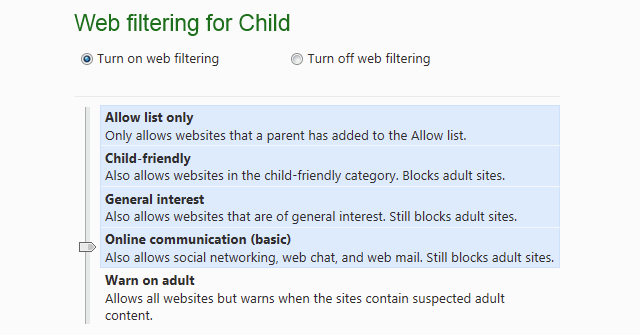
Standardmäßig ist nur die Aktivitätsberichterstattung aktiviert, auf die wir in Kürze eingehen werden. Sie können den Tag und die Uhrzeit auswählen, an dem der Computer verwendet werden kann, auf welche Spiele und Apps zugegriffen werden kann und Webinhalte filtern.
Die Webfilterung wird über fünf verschiedene voreingestellte Ebenen gesteuert. Die stärkste Einstellung erlaubt nur genehmigte Websites, die auf dem Weg vergrößert werden, um allgemeine Websites für Kinder zuzulassen Interessenseiten, soziale Netzwerke und E-Mail-Dienste und schließlich einfach zu warnen, wenn eine Website für Erwachsene in Kürze verfügbar sein wird zugegriffen.
Aktivitätsberichterstattung
Dies verfolgt die gesamte Aktivität des Benutzerkontos des Kindes. Sie erhalten außerdem regelmäßig E-Mails an Ihr Microsoft-Konto, in denen Sie die besuchten Websites, die verwendeten Programme, die eingegebenen Suchbegriffe und die Gesamtzeit auf dem Gerät zusammenfassen.
All dies kann über das Family Safety-Bedienfeld detaillierter angezeigt werden. In dieser Ansicht können Sie die beliebtesten Websites und alle blockierten Seiten anzeigen. Diese Seiten können individuell zugelassen werden. Kinder haben auch die Möglichkeit, die Erlaubnis einer Seite zu beantragen, wenn sie der Meinung sind, dass sie unfair gefiltert wurde.
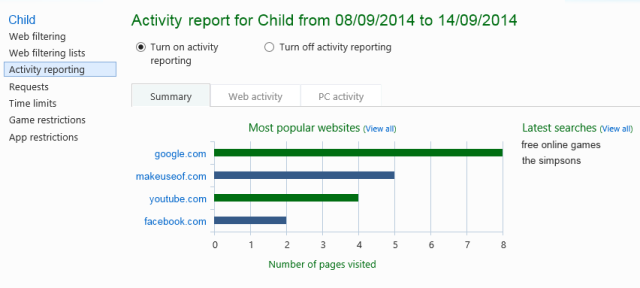
Irgendein Downloads aus dem Windows Store Lass dich nicht täuschen! 5 Tipps zur Vermeidung gefälschter Apps im Windows StoreDer Windows Store wurde durch nutzlose Junkware und Betrug verwöhnt. Microsoft hat kürzlich viele gefälschte Apps gelöscht, aber der Store bietet immer noch fragwürdige Apps. Wir zeigen Ihnen, wie Sie nicht betrogen werden. Weiterlesen werden auch verfolgt. Wenn beispielsweise ein Spiel über den Store heruntergeladen wird, wird die Aktion des Downloads verfolgt, ebenso wie die Zeit, die für das Spielen des Spiels aufgewendet wurde.
Es mag seltsam erscheinen, dass dies alles in einer Weboberfläche stattfindet, aber es ist tatsächlich sehr sinnvoll. Es ermöglicht Eltern, ihr System zu kontrollieren, wo immer sie sich auf der Welt befinden, vorausgesetzt, sie haben ein Mit dem Internet verbundenes Gerät, dh ein wachsames Auge kann im nächsten oder einem anderen Raum aufbewahrt werden Land.
Programme von Drittanbietern
Wenn die Familiensicherheitsfunktion nicht alles tut, was Sie möchten, gibt es immer etwas Kindersicherungssoftware von Drittanbietern Die 6 besten Kindersicherungs-Apps für WindowsTun Sie genug, um Ihre Kinder online zu schützen? Eltern haben eine große Auswahl an Kindersicherungs-Apps zur Auswahl. Wir zeigen Ihnen die besten Tools für Windows. Weiterlesen sich zu wenden. Die meisten davon kosten jedoch häufig über ein Jahresabonnement, und einige bieten nicht mehr Vorteile als das native Windows-Tool.
Einige der besseren Optionen sind Programme wie Net Nanny und AVG Internet Security, obwohl es noch viel mehr gibt. Das Tolle an diesen ist, dass sie auch Smartphone-Anwendungen zur Verfügung haben. Wenn Kinder auf ihren Handys genauso häufig im Internet surfen, ist es wichtig, dass sie auf allen ihren digitalen Geräten geschützt sind.
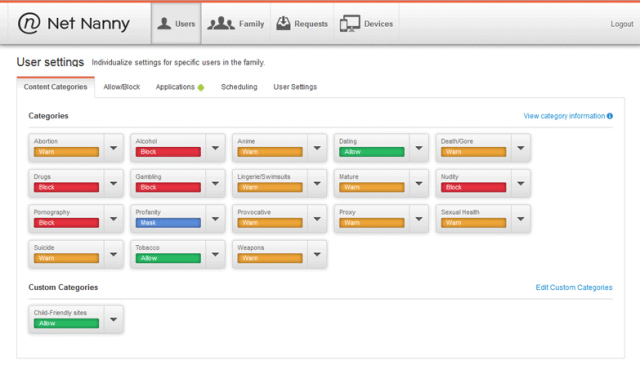
Eine nette Funktion von AVG Family Safety ist insbesondere, dass Chatrooms und soziale Netzwerke überwacht werden, um nach Schlüsselwörtern zu suchen, die häufig zur Opferung von Kindern verwendet werden. Cybermobbing ist ein großes und wirkungsvolles Problem in Schulen, und alles, was dazu beiträgt, es zu stoppen, ist sicherlich von Vorteil.
Ihre Familie ist so sicher wie die Werkzeuge, die Sie verwenden
Diese Programme sind nur so sicher, wie es die Technologie erlaubt. Wenn Ihr Administratorkonto nicht ordnungsgemäß mit a gesichert ist Sicheres Passwort 6 Tipps zum Erstellen eines unzerbrechlichen Passworts, an das Sie sich erinnern könnenWenn Ihre Passwörter nicht eindeutig und unzerbrechlich sind, können Sie auch die Haustür öffnen und die Räuber zum Mittagessen einladen. Weiterlesen dann kann ein Kind den Schutz deaktivieren.
Ebenso sollten Programme von Drittanbietern so sicher sein, dass der Versuch, den laufenden Prozess zu deinstallieren oder zu beenden, leichtfertig ist. Überprüfen Sie dies jedoch zuerst. Es macht keinen Sinn, ein Werkzeug zu verwenden, das leicht umgangen werden kann.
Letztendlich könnte alles leicht außer Kraft gesetzt werden, indem der Computer zur Systemwiederherstellung gelöscht wird. Das ist natürlich ein extremes Beispiel und wird wahrscheinlich nicht unbemerkt bleiben, aber es ist nur eine Warnung, dass kein System vorhanden ist wird hundertprozentig narrensicher gegen ein wirklich technisch versiertes Kind sein, das den Wunsch hat, verbotene Inhalte zu sehen.
Family Safety ist ein großartiges Dienstprogramm, das in Windows 8 integriert ist. Ihre Kinder versuchen möglicherweise nicht aktiv, gegen Ihre Regeln für das Zeitlimit zu verstoßen oder unangemessene Websites anzuzeigen, aber diese Dinge können versehentlich passieren. Was als harmlose Website erscheinen mag, könnte sich als etwas ganz anderes herausstellen. Sie können Ihre Kinder weiterhin erforschen, entdecken und erschaffen lassen, aber Sie können sicherstellen, dass sie dies sicher tun.
Verwenden Sie Familiensicherheit, um Ihre Kinder zu schützen, oder gibt es eine alternative Methode, die Sie bevorzugen?
Joe wurde mit einer Tastatur in der Hand geboren und begann sofort, über Technologie zu schreiben. Heute ist er hauptberuflich als freier Schriftsteller tätig. Fragen Sie mich nach Loom.